즐겨찾기 설정
문서 썸네일용과 빠른 보기용 빠른 메뉴에 즐겨찾기를 설정합니다.
참고
빠른 메뉴를 표시하는 방법에 대한 자세한 내용은 "빠른 메뉴"를 참고하십시오.
즐겨찾기 구성
즐겨찾기에 최대 20개의 도구를 추가할 수 있습니다. 처음 4개의 도구는 아이콘으로 표시되고, 5번째 이후의 도구는  를 클릭하면 표시됩니다.
를 클릭하면 표시됩니다.
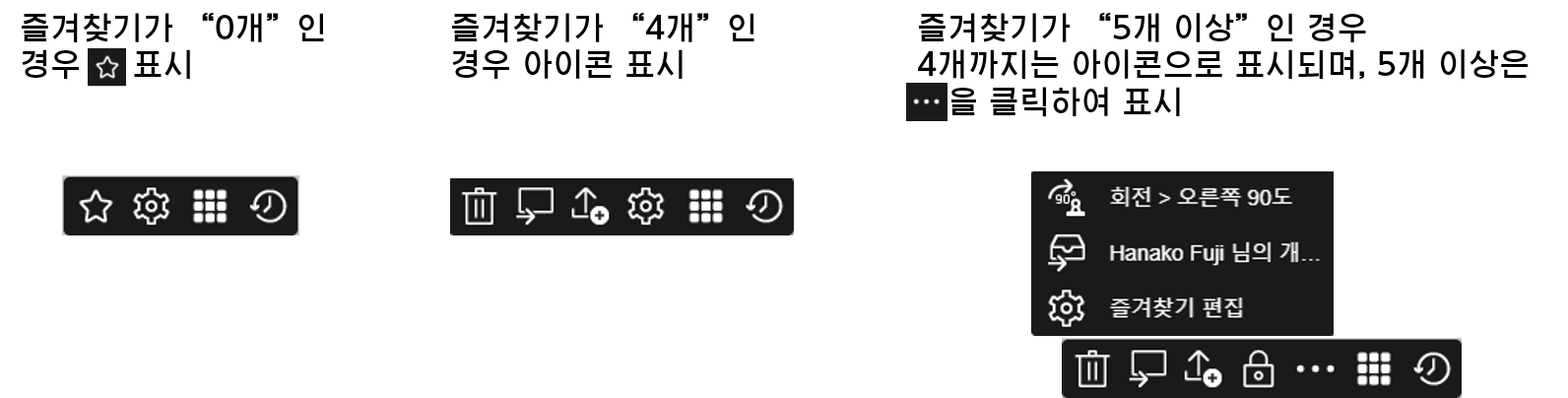
[즐겨찾기 편집] 대화 상자 표시
절차
1.
빠른 메뉴에서  [즐겨찾기 편집]을 선택합니다.
[즐겨찾기 편집]을 선택합니다.
즐겨찾기에 도구 추가
1.
다음 중 하나를 조작합니다.
- 빠른 메뉴의 모든 메뉴 또는 최근에 사용한 메뉴에서 추가하려는 도구를 마우스 오른쪽 버튼을 클릭하고 [즐겨찾기에 추가]를 선택합니다.
- 빠른 메뉴의 모든 메뉴 또는 최근에 사용한 메뉴에서 도구를 즐겨찾기로 끌어서 놓습니다.
- [즐겨찾기 편집] 대화 상자에서 하단의 도구 목록에서 추가하려는 도구를 즐겨찾기로 끌어서 놓습니다.
2.
설정 대화 상자가 표시되면 설정을 입력하고 [확인]을 클릭합니다.
3.
즐겨찾기에 이미 추가된 [확장 플러그인] 도구를 추가하면 확장 플러그인에 대한 설정 대화 상자가 표시될 수 있습니다.
확장 플러그인 설정 대화 상자가 표시되면, 다음 중 하나를 선택하고 [확인]을 클릭합니다.
확장 플러그인 설정 대화 상자가 표시되면, 다음 중 하나를 선택하고 [확인]을 클릭합니다.
- 새 설정 구성
새로 추가된 플러그인을 처음부터 구성합니다. - 이미 배치된 도구에서 설정 상속
이미 추가된 동일한 플러그인 설정을 상속합니다.
4.
[이미 배치된 도구에서 설정 상속]을 선택한 경우 [상속 소스 선택] 대화 상자에서 설정을 상속할 플러그인을 선택하고 [선택]을 클릭합니다.
선택한 플러그인의 설정이 상속된 설정 대화 상자가 표시됩니다.
5.
설정 대화 상자에서 설정을 입력하고 [확인]을 클릭합니다.
즐겨찾기에서 도구 삭제
1.
다음 중 하나를 조작합니다.
- 빠른 메뉴에서 도구를 마우스 오른쪽 버튼을 클릭하고 [삭제]를 선택합니다.
- [즐겨찾기 편집] 대화 상자에서 도구를 마우스 오른쪽 버튼을 클릭하고 [삭제]를 선택합니다.
도구 위치 변경
1.
다음 중 하나를 조작합니다.
- 빠른 메뉴에서 도구를 이동하려는 위치로 끌어서 놓습니다.
- [즐겨찾기 편집] 대화 상자에서 도구를 이동하려는 위치로 끌어서 놓습니다.
도구 설정 변경
1.
다음 중 하나를 조작합니다.
- 빠른 메뉴에서 도구를 마우스 오른쪽 버튼을 클릭하고 [설정]을 선택합니다.
- [즐겨찾기 편집] 대화 상자에서 도구를 마우스 오른쪽 버튼을 클릭하고 [설정]을 선택합니다.
2.
설정 대화 상자에서 설정을 변경하고 [확인]을 클릭합니다.